用Word实现Exce工作表的分栏打印
2018-04-04 01:07王志军
电脑知识与技术·经验技巧 2018年11期
王志军
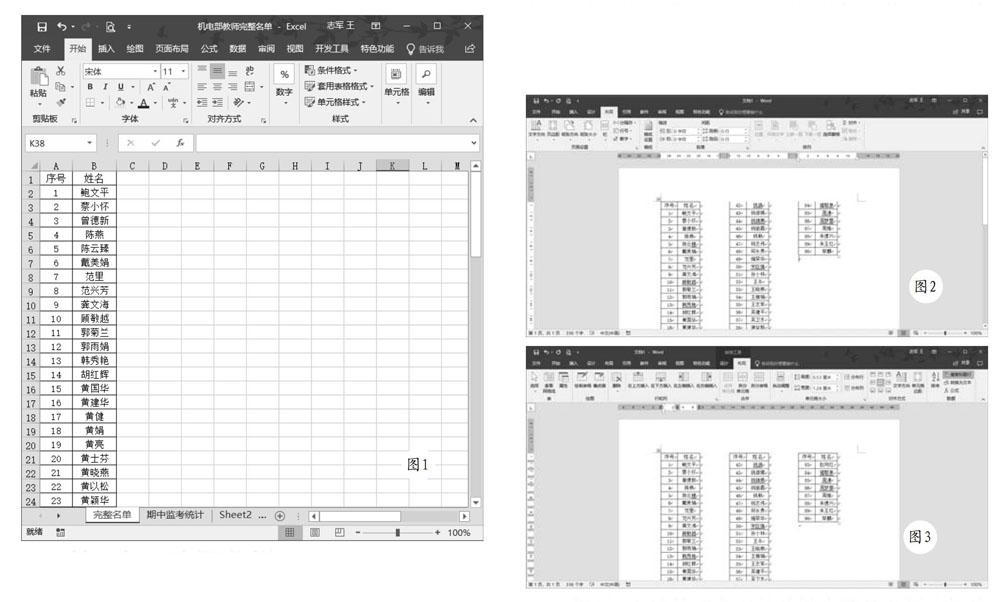
职场实际中,经常会遇到一些列数较少而行数很多的数据,例如图1所示,如果直接打印的话,显然是既浪费纸张,也不美观。如果直接在Excel进行操作,需要多次的剪切、粘贴,既麻烦而且也容易出现错误,其实我们可以借助Word实现分栏打印的效果。
第1步:选择分栏
首先复制Excel中的数据,粘贴到Word窗口。接下来切换到“页局”选项卡,在“页面设置”功能组依次选择“栏一三栏”(当然也可以选择“两栏”),这样就可以快速实现分栏的效果。
第2步:重复标题行
上述操作之后,我们看到的是图2所示的效果,除了首栏之外,其他各栏都是上不封顶,看起来很不美观。单击首栏的标题行,切换到“布局”选项卡,注意是最后面的“布局”选项卡。在“数据”功能组选择“重复标题行”按钮,随后就可以看到图3所示的效果了,这里每个分栏都有标题的效果,是不是很簡单?
提示:上述技巧实现的关键步骤是必须选择首行(即标题行),然后才会看到“重复标题行”选项呈可用状态。
猜你喜欢
电脑爱好者(2019年2期)2019-10-30
电脑爱好者(2019年10期)2019-10-30
电脑爱好者(2018年4期)2018-03-02
棋艺(2016年6期)2016-11-14
棋艺(2016年6期)2016-11-14
棋艺(2016年4期)2016-09-20
中国医用工程与装备(2015年7期)2015-08-12
幼儿智力世界(2014年3期)2014-05-27
微电脑世界(2009年7期)2009-07-31
东方宝宝(2009年2期)2009-02-24

